注意:对于本文中的大多数说明,您必须使用具有管理员权限的本地Windows帐户。
如何在Windows计算机上输入密码
如果其他人可以访问您的计算机,则使用密码保护Windows是合理的。因此,您的设置和数据将是安全的:没有特殊知识,任何人都无法查看或更改它们。当您打开计算机,更改帐户或退出休眠状态时,Windows将提示您输入密码。
如何在Windows 10上输入密码
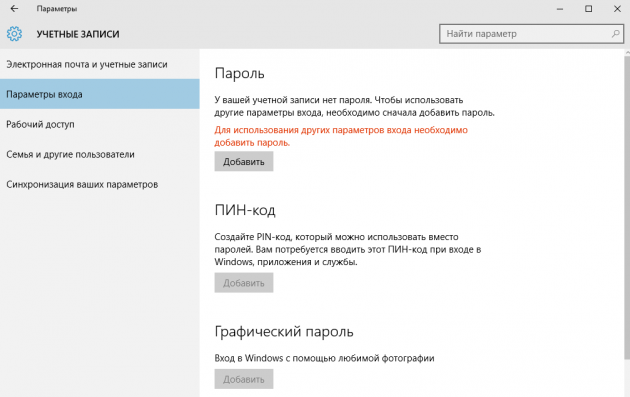
- 打开“开始”→“设置”(齿轮图标)→“帐户”→“登录选项”。
- 点击“密码”下的“添加”。
- 根据系统提示填写字段,然后单击“完成”。
如何在Windows 8.1,8上输入密码
- 在右侧边栏中,单击“选项”(齿轮图标)→“更改计算机设置”。在打开的窗口中,选择“帐户”(或“用户”),然后选择“登录选项”。
- 单击“创建密码”按钮。
- 填写字段,单击“下一步”和“完成”。
如何在Windows 7,Vista,XP上输入密码
- 打开“开始”→“控制面板”→“用户帐户”。
- 选择您需要的帐户,然后单击“创建密码”或只需单击“为您的帐户创建密码”。
- 在系统提示的帮助下填写字段,然后单击“创建密码”按钮。
如何在登录Windows任何版本时删除密码
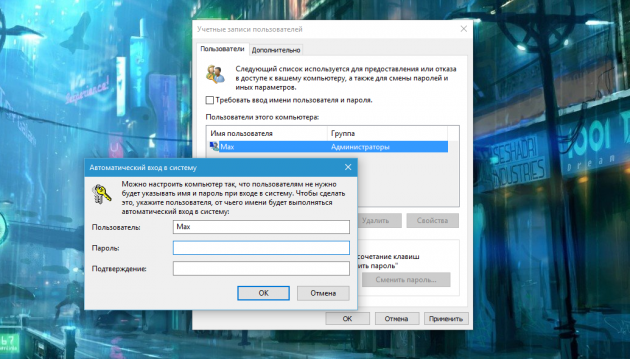
如果局外人无法对您的计算机进行物理访问,则最好禁用保护。这样就无需在每次启动系统时输入密码。
- 使用Windows + R组合键并在命令行中键入 netplwiz (或 控制userpasswords2, 如果第一个命令不起作用)。按Enter键。
- 在打开的窗口中,选择要删除密码的列表中的帐户,然后取消选中“要求用户名和密码”条目。单击确定。
- 输入密码,确认并单击“确定”。
在打开计算机之前,Windows不会要求输入密码。但是,如果您锁定屏幕(Windows + L键),注销或计算机进入睡眠模式,显示屏仍会要求输入密码。
如果“需要用户名和密码”选项不可用,或者您要禁用并完全删除Windows密码,请为更有经验的用户尝试不同的方法。
为此,请通过本文开头的说明之一打开帐户管理部分。
如果打开部分显示您正在使用在线Microsoft配置文件(电子邮件和密码输入),请将其禁用。然后使用系统提示创建本地配置文件,但在此过程中,请不要填写密码字段。
禁用Microsoft帐户后,系统将不再同步您在不同计算机上的设置和文件。有些申请可能会拒绝工作。
如果在帐户管理菜单中本地配置文件最初处于活动状态,则只需更改当前密码,将新密码的字段留空。
如果删除旧密码,系统将永远不会要求您添加新密码。
如何在退出睡眠模式时删除密码
如果在启动Windows时禁用密码请求,系统仍可在唤醒时请求密码请求。但您可以使用这些说明单独停用此功能。
如何在唤醒Windows 10,8.1,8,7和Vista时删除密码
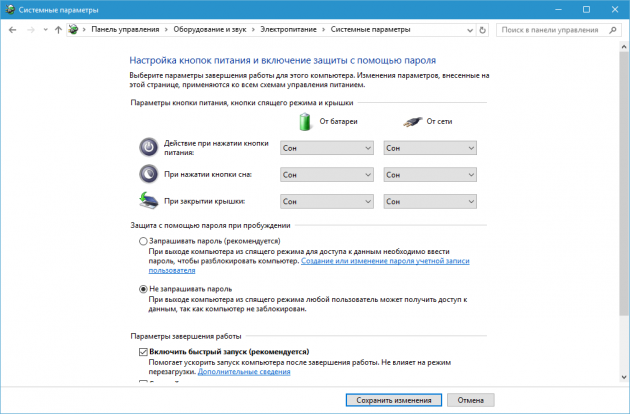
- 在Windows搜索栏中,键入“电源”,然后单击具有相同名称的部分上的链接。或者通过“控制面板”手动找到它。
- 单击“唤醒时请求密码”,然后“更改现在不可用的设置”并选中“不提示输入密码”选项。
- 保存更改。
如何在唤醒Windows XP时删除密码
- 打开“控制面板”→“电源”部分。
- 在出现的窗口中,打开“高级”选项卡,取消选中“退出待机模式时请求密码”框。
- 保存更改。
如何在任何版本的Windows上重置密码
如果忘记密码而无法登录本地Windows管理员配置文件,则无需重新安装操作系统。有一个更简单的方法:重置密码保护。为此,您需要另一台计算机,一个USB驱动器和一个免费实用程序来重置密码。
在另一台PC上创建可启动的USB闪存驱动器
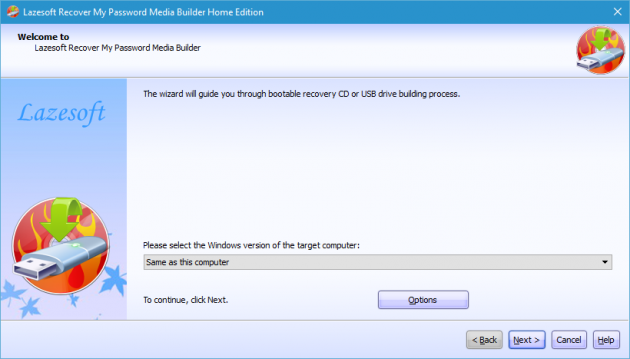
- 在任何可用的计算机上下载Lazesoft Recover My Password安装程序。
- 运行下载的文件并执行安装。
- 将USB闪存驱动器连接到计算机。如有必要,请复制存储在其上的文件,因为必须删除所有信息。
- 打开Lazesoft恢复密码,单击刻录可启动CD / USB磁盘!并使用程序的提示创建可启动的USB闪存驱动器。
使用USB闪存驱动器启动计算机
- 将准备好的USB驱动器插入计算机,忘记密码。
- 打开(或重新启动)PC,一旦开始启动,请单击切换到BIOS设置。通常这是F2,F8,F9或F12 – 取决于设备制造商。通常,在BIOS启动期间,屏幕上会显示所需的键。
- 如果系统没有立即将您重定向到BIOS,请从BIOS菜单进入引导启动分区。
- 在“引导”部分中,首先在屏幕上显示的设备列表中安装USB闪存驱动器。如果您不知道如何做到这一点,请四处寻找 – 接下来应该有一些关于管理的提示。
- 保存更改。
如果BIOS也受到您不知道的密码保护,则无法使用Lazesoft Recover My Password重置Windows密码保护。
也许,您将看到更现代的图形界面,而不是传统的BIOS。此外,即使在不同的旧BIOS版本中,设置也可能有所不同。但无论如何,操作顺序大致相同:转到Boot boot菜单,选择所需USB驱动器的源并保存更改。
之后,计算机应从闪存驱动器启动,该闪存驱动器将写入实用程序Lazesoft Recover My Password。
重置Lazesoft中的密码恢复我的密码
- 选择Lazesoft Live CD(启用EMS),然后按Enter键。
- 使用Lazesoft Recover My Password工具提示重置您帐户的密码。
- 重启电脑。
执行这些操作后,Windows将停止询问旧密码,您可以按照本文开头的说明指定新密码。
